Как перевести страницу на русский язык в браузере
Часто ли вам случается наталкиваться на зарубежные сайты? Если вы видите интересный ресурс — красивый дизайн, картинки или видео с текстом на языке отличающегося от знакомого вам, то хочется понять, что же сайт нам предлагает, например это может пригодиться при посещении зарубежных буксов с оплатой за клики.

Все бы ничего, если вы более-менее владеете языком и самостоятельно можете перевести страницу и понять смысл изложенного. Но как быть тем, кто «не дружит» с другими языками, даже с наиболее распространенным, таким как английский.
И здесь на помощь придет браузер Гугл Хром, благодаря которому можно перевести страницу сайта на русский язык с английского, украинского, белорусского и любого другого языка.
Переводим страницы сайта в браузере Google Chrome
Итак, чтобы перевести страницу сайта, нам нужен браузер от известного поисковика Google, в котором есть отличная и нужная функция встроенного перевода «на лету».
Если браузер у вас установлен – отлично, если же нет, то можете скачать Google Chrome с официального сайта по ссылке.
Браузер предоставляет пользователю следующие возможности перевода страниц интернет-ресурса:
- удобен в использовании;
- мгновенный перевод страниц сайта;
- поддержка множества языков;
- высокое качество перевода;
- возможность вернуться к исходному тесту страницы.
После того, как вы скачали и установили Гугл Хром делаете следующее. Запускаете браузер и заходите на нужный вам зарубежный сайт. Теперь в любом месте сайта жмете правую кнопку мыши (ПКМ) и видите всплывающее меню браузера.

В меню нужно выбрать пункт «Перевести на русский язык» и вуаля, как по взмаху волшебной палочки у вас есть перевод страницы сайта.
Как видите, способ перевести сайт на русский язык достаточно прост. Есть также возможность добавить языки, с которых вы хотите видеть перевод.
Настройка перевода страницы сайта с любого языка
В браузере предусмотрена возможность добавления множества языков, нужных для перевода страниц сайта. Например:
- азербайджанский;
- арабский;
- армянский;
- болгарский;
- венгерский;
- украинский;
- и другие…
Предположим, что нам нужно перевести с белорусского языка на русский. Для этого необходимо зайти в настройки браузера Гугл Хром. Делается это так: в правом верхнем углу жмете на значок (три горизонтальные полосы).

И в меню ищите пункт «Настройки» и жмете на него. Когда откроется страница с настройками, нужно выбрать в самом низу «Показать дополнительные настройки».

Далее находите пункт «Языки» и выбираете «Управление языками».

Здесь добавляете нужный вам язык и жмете «Готово».
Вот так совсем несложно в браузере от Google можно добавить любой поддерживаемый язык и перевести страницу сайта.
Успехов Вам, Терпения и Удачи!
С Уважением,

Читайте также:
browser — с английского на русский
Browser — Browser … Deutsch Wörterbuch
Browser — can refer to:* Browsing (predation), a type of predation * A user interface on a computer that allows navigation of objects ** Web browser, used to access the World Wide Web ** Wiki browser, for reading articles from Wikipedia ** File browser,… … Wikipedia
browser — brows‧er [ˈbraʊzə ǁ ər] noun [countable] COMPUTING a computer program that allows users to look at information from the Internet * * * browser UK US /ˈbraʊzər/ noun [C] ► IT a computer program that makes it possible for you to read or see… … Financial and business terms
Browser — Brows er (brouz [ e]r), n. 1. An animal that browses. [1913 Webster] 2. (Computers) a computer program that permits the user to view multiple electronic documents in a flexible sequence by the process of activating hypertext buttons within one… … The Collaborative International Dictionary of English
browser — n. A computer program that allows a user to view and use websites. The Essential Law Dictionary. Sphinx Publishing, An imprint of Sourcebooks, Inc. Amy Hackney Blackwell. 2008. browser A prog … Law dictionary
Browser — Browser: Das Fremdwort mit der Bedeutung »Software zum Verwalten, Finden und Ansehen von Dateien« ist eine seit der 2. Hälfte des 20. Jh.s belegte Entlehnung aus gleichbed. engl. browser, einer Ableitung des Verbs to browse »(in etw.) blättern,… … Das Herkunftswörterbuch
browser — / braʊzə/, it. / brauzer/ s. ingl. [da (to ) browse vagabondare ], usato in ital. al masch. (inform.) [programma per personal computer che permette di collegarsi a una rete telematica e di navigare da un sito all altro] ▶◀ Ⓖ navigatore … Enciclopedia Italiana
browser — (n.) in the computer sense by 1985, agent noun from BROWSE (Cf. browse) (v.) … Etymology dictionary
browser — |bráuzer| s. m. [Informática] Programa que permite aceder a páginas e a sítios da Internet e aos recursos neles disponibilizados. = NAVEGADOR • Plural: browsers. ‣ Etimologia: palavra inglesa … Dicionário da Língua Portuguesa
browser — /ˈbrauzer, ingl. ˈbrauzə(r)/ [vc. ingl., dal v. to browse «sfogliare»] s. m. inv. (elab.) software di navigazione, navigatore … Sinonimi e Contrari. Terza edizione
browser — [n] Internet /Web viewing software display program, gateway, Internet service provider, portal, search engine, web crawler, web directory, web spider; concepts 349,770 … New thesaurus
Расширение Google Translate — Дополнения Opera
Google Переводчик выполняет перевод выделенного текста (5,000 знаков), слов (Dictionary), фраз и веб-страниц, и озвучивает текст голосовым синтезатором речи.
ПРИЛОЖЕНИЯ ДЛЯ ПЕРЕВОДА:
* Inline Translator (встраиваемый перевод): Ctrl+Alt+C
* Pop-up Bubble (всплывающий перевод): Ctrl+Alt
* Webpage Translation (перевод веб-страниц): Ctrl+Alt+P
* Dictionary (перевод слов)
ФУНКЦИОНАЛЬНОСТЬ:
* языки перевода: 91
* перевод текста размером до 5,000 знаков
* перевод слов при помощи словаря
* перевод выделенного текста на веб-странице
* перевод полной веб-страницы с возможностью перевода по наведению мыши
* озвучивание текста для 30 языков
* сохранение истории перевода
* автоматическое определение языка
* возможность обратного перевода
* выбор и настройка быстрых клавиш
* полная настройка каждого приложения перевода
ПОДДЕРЖИВАЕМЫЕ ЯЗЫКИ:
азербайджанский, aлбанский, английский, арабский, армянский, африкаанс, баскский, белорусский, бенгальский, бирманский, болгарский, боснийский, валлийский, венгерский, вьетнамский, галисийский, греческий, грузинский, гуджарати, датский, зулу, иврит, игбо, идиш, индонезийский, ирландский, исландский, испанский, итальянский, йоруба, казахский, каннада, каталанский, китайский (трад), китайский (упр), корейский, креольский, кхмерский, лаосский, латинский, латышский, литовский, македонский, малагасийский, малайский, малайялам, мальтийский, маори, маратхи, монгольский, немецкий, непали, нидерландский, норвежский, панджаби, персидский, польский, португальский, румынский, русский, себуанский, сербский, сесото, сингальский, словацкий, словенский, сомалийский, суахили, суданский, тагальский, таджикский, тайский, тамильский, телугу, турецкий, узбекский, украинский, урду, финский, французский, хауса, хинди, хмонг, хорватский, чева, чешский, шведский, эсперанто, эстонский, яванский, японский.
Google Переводчик озвучивает текст голосовым синтезатором речи для 30 языков.
Как включить переводчик и перевести страницу в Яндекс браузере

Приветствую вас на блоге ИнетСоветы.ру. Из этой статьи вы узнаете, как включить переводчик в Яндекс браузере и перевести страницу на русский язык, или любой другой. Мы рассмотрим, как осуществить перевод встроенным функционалом браузера или же с помощью дополнения.
Встроенный онлайн переводчик сайтов в Яндекс работает в ручном или автоматическом режиме. Перевод осуществляется в считанные секунды, и на месте текста на иностранном языке, вы видите уже русский язык.
Как включить переводчик страниц для Яндекс Браузера
Когда вы заходите на веб-сайт на иностранном языке, в адресной строке справа есть значок в виде иероглифа:

После клика по иероглифу всплывет меню, в котором кликните по кнопке с надписью «Перевести»:

На ваших глазах в течении нескольких секунд текст на странице отобразится на русском языке. Чтобы увидеть оригинал кликните по кнопке «Показать оригинал»:

Обращаю ваше внимание! Если на странице открыт PDF документ, то таким образом не получится его перевести. Как перевести пдф файл или картинку онлайн читайте по ссылке https://inetsovety.ru/perevodchiki-po-foto-onlajn/
Кликнув по стрелочке вниз, раскроется меню, в котором можно дополнительно настроить перевод страниц в Яндексе:

Как видите, можно убрать автоперевод при открытии страницы. А также, отключить предложение перевода для указанного сайта.
к оглавлению ↑Как в Яндексе отключить перевод страницы
Чтобы убрать автоматический перевод страницы в Яндекс браузере, заходим в настройки:

Далее слева в меню выберите «Инструменты» и прокрутите вниз, пока не увидите подзаголовок «Переводчик».

Снимите галочки у всех 4 пунктов. Чтобы новые настройки вступили в силу, на уже открытой вкладке, обновите ее.
Когда вам понадобится включить перевод страницы в Яндекс браузере, зайдите в эти же настройки и активируйте галочки.
к оглавлению ↑Как перевести отдельные слова
Убедитесь, что вы не отключили перевода по словам в настройках, смотрите выше.
Дальше выделите мышкой слово или фразу на странице и кликните по кнопке по стрелкой вниз:

Откроется меню, где будет отображен перевод слова.
Расширение переводчик для Yandex Browser
Если вам не нравится переводчик Яндекса, установите расширение для браузера. Ниже мы рассмотрим какие плагины переводчики для Яндекс браузера наиболее популярны.
Чтобы перейти к поиску дополнения к браузеру перейдите по ссылке https://addons.opera.com/ru/extensions/
Перед вами откроется каталог. Воспользуемся поиском приложений для Яндекс браузера и введем в строку поиска слово «Переводчик»:

Нашлось 6 расширений. Наиболее популярные из них Google Translate и Mate Translate.
Рассмотрим, как установить Mate Translate. Кликните по зеленой кнопке «Добавить в Яндекс Браузер». Подтвердите выбор, кликнув по кпопке «Установить расширение». В течении минуты оно добавится в Яндекс Браузер и будет готово к использованию.

Находясь веб-сайте на другом языке, кликните правой кнопкой мыши в любом месте страницы, и в открывшемся меню выберите пункт «Перевести страница на Русский». В считанные секунды, на странице отобразится перевод.

Теперь вы знаете, как настроить переводчик страниц в Яндекс Браузере и перевести веб-страницу на русский в несколько кликов. Если у вас есть дополнения к статье, пишите в комментариях.
С уважением, Виктория – блог inetsovety.ru
Как отключить автоперевод в Яндекс.Браузере
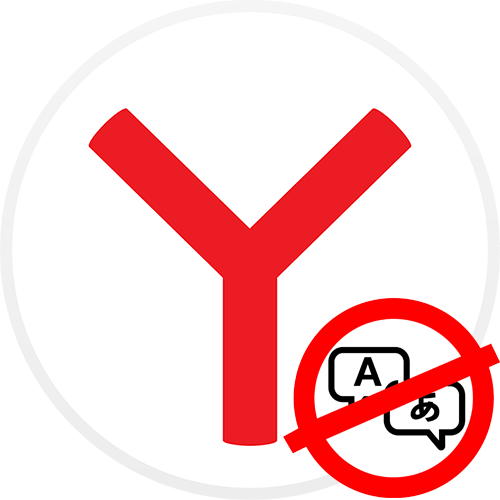
Вариант 1: ПК-версия
У Яндекс.Браузера для компьютера в принципе нет автоматического переводчика страницы целиком, однако имеется сразу несколько средств-помощников. Если они вам не нужны полностью или частично, можете их отключить.
- Нажмите по кнопке «Меню» и перейдите в «Настройки» веб-обозревателя.
- Переключитесь на вкладку «Инструменты», где найдите блок «Переводчик». Тут можно убрать предложение переводить страницы на зарубежном языке, отключить перевод выделенного фрагмента текста после вызова контекстного меню нажатием правой кнопкой мыши либо наведения курсора мыши и нажатия клавиши Shift.
- Отключить предложение перевода можно и находясь на сайте. Нажмите по значку переводчика в адресной строке и снимите галочку с пункта «Всегда переводить с … на русский», если хотите полностью деактивировать эту функцию.
- При нежелании получать предложение о переводе лишь для этого сайта галочку в предыдущем пункте не ставьте, вместо этого в том окошке нажмите на кнопку со стрелочкой и согласитесь с пунктом «Не предлагать перевод для этого сайта».
- Не забывайте, что иногда в переводе страниц «виноват» оказывается не Яндекс.Браузер. При использовании VPN или интернациональных сайтов вы вполне могли выбрать не тот язык (как, например, в ситуации с Microsoft, где статьи на русский язык переведены машинно, если выбрать локализацию, отличную от английской).
- Менять подобную настройку нужно уже на самом сайте, отыскав сверху или снизу страницы поле с выбором языка.
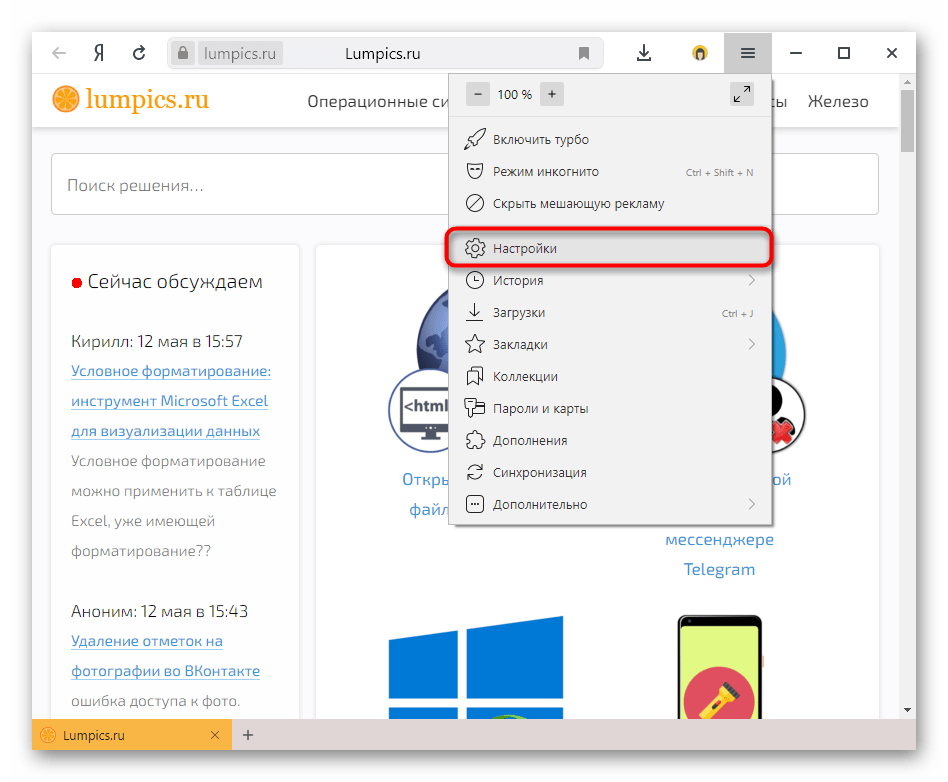
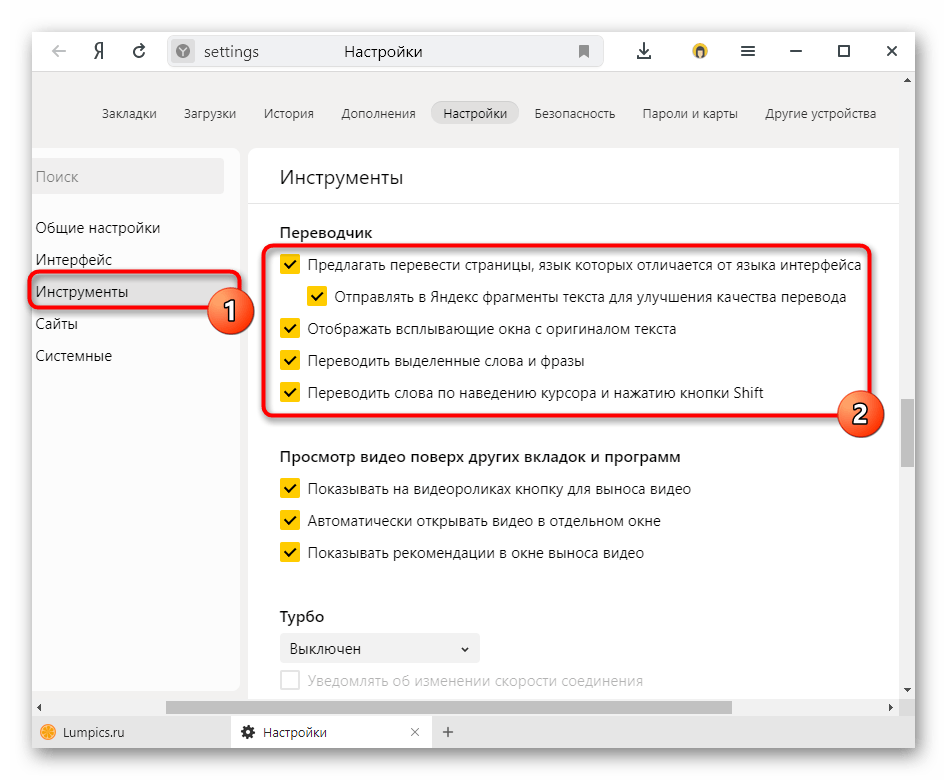
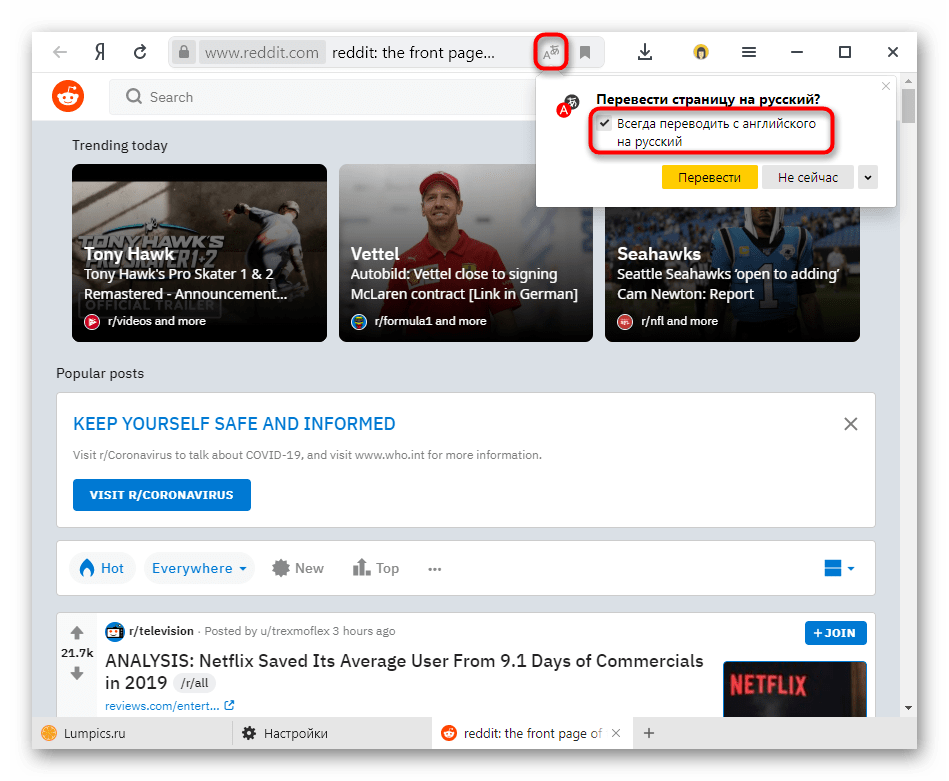
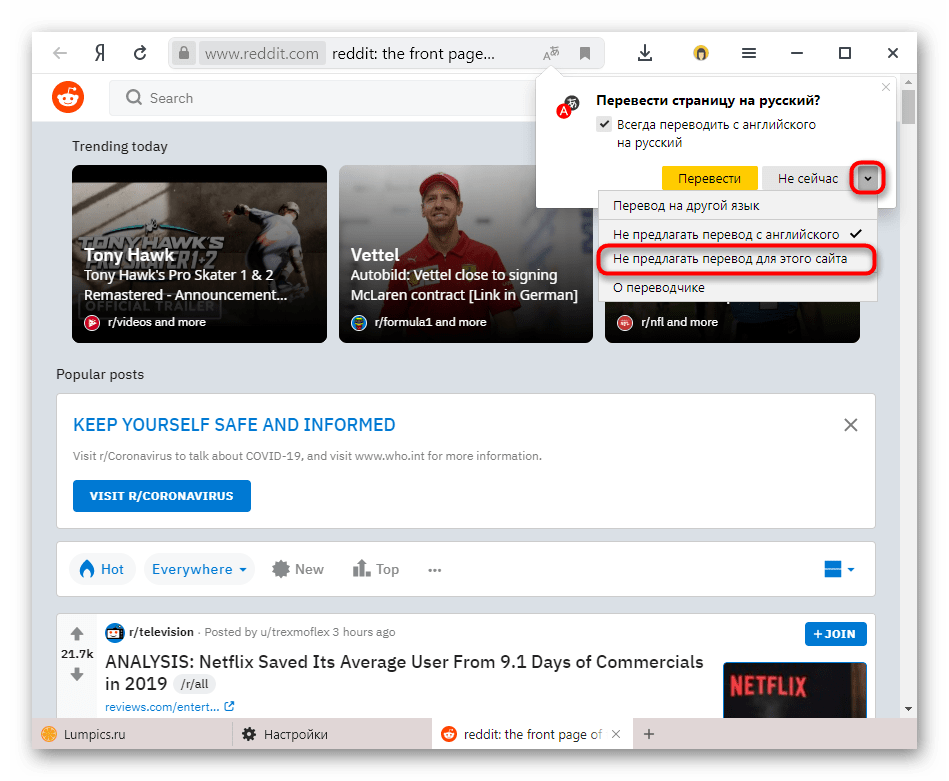
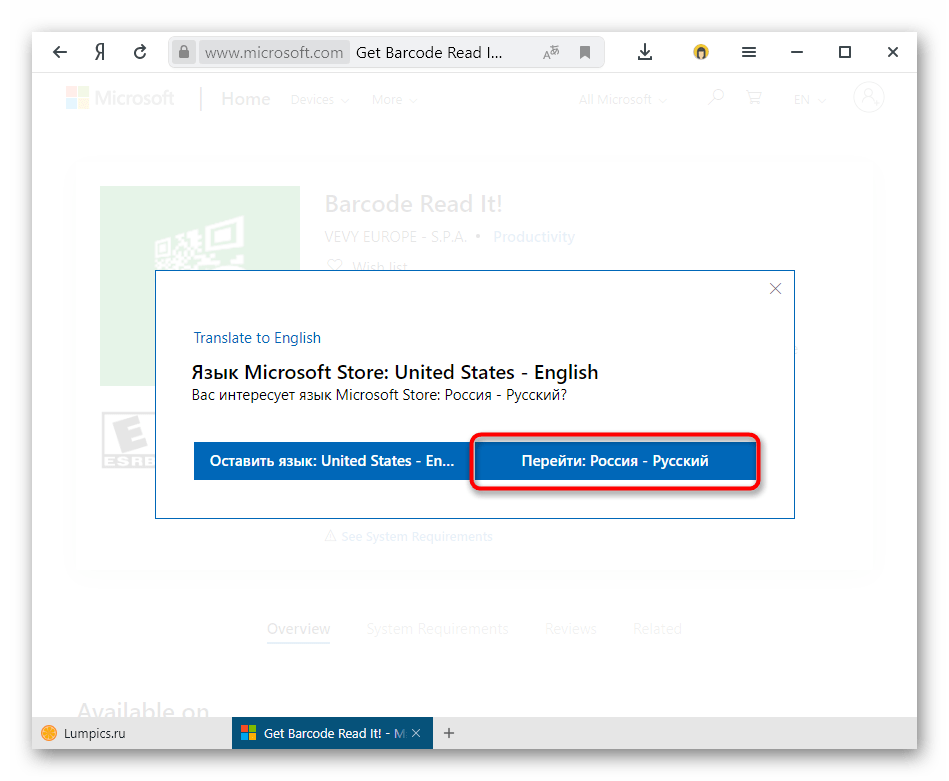
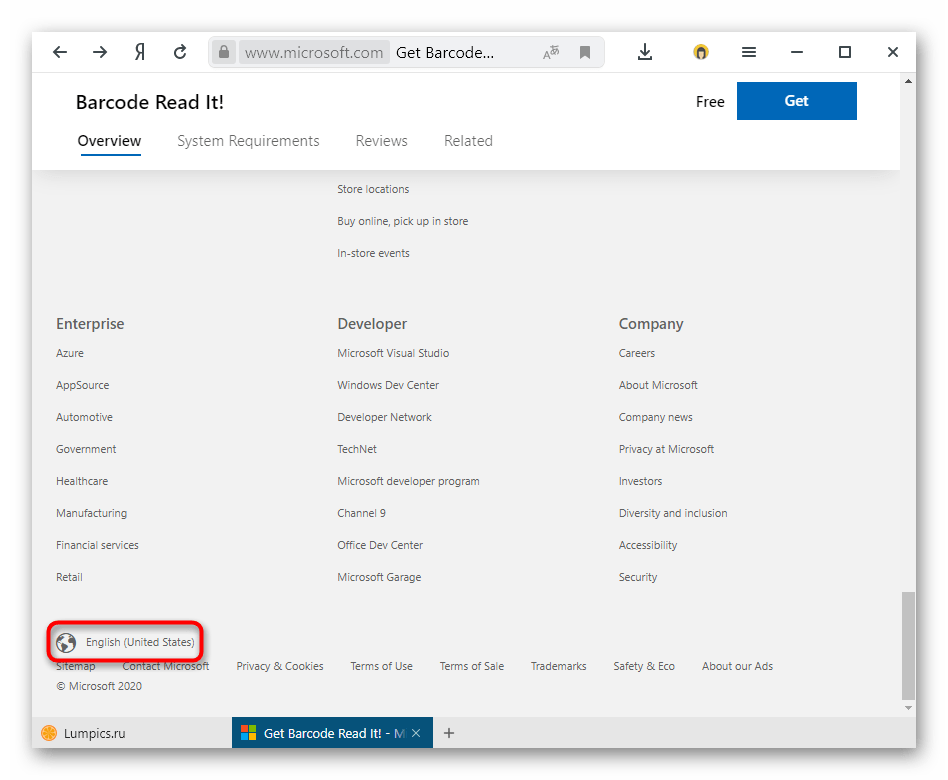
Вариант 2: Мобильное приложение
В браузере для смартфонов автоматический переводчик по умолчанию выключен, но активировано предложение о переводе страниц. Если вы меняли эти функции, а теперь не можете их найти, выполните следующие действия:
- Через кнопку «Меню» перейдите в «Настройки».
- Прокрутите страницу до блока «Яндекс.Переводчик» и тапните по пункту «Автоматический перевод страниц», если тот активирован.
- На иностранных сайтах по-прежнему будет появляться предложение о переводе в виде исчезающей через пару секунд кнопки.
- Если вы желаете отключить и его, в том же самом месте настроек измените состояние параметра «Предлагать перевести страницу».
- Ну и, наконец, если надо отключить перевод выделенного текста на иностранном языке, коснитесь в настройках пункта «Переводить слова и фразы».
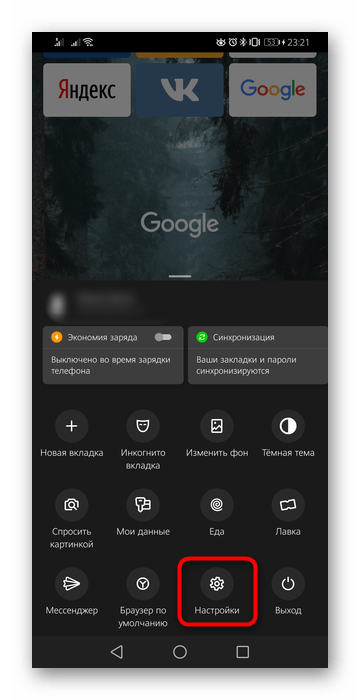
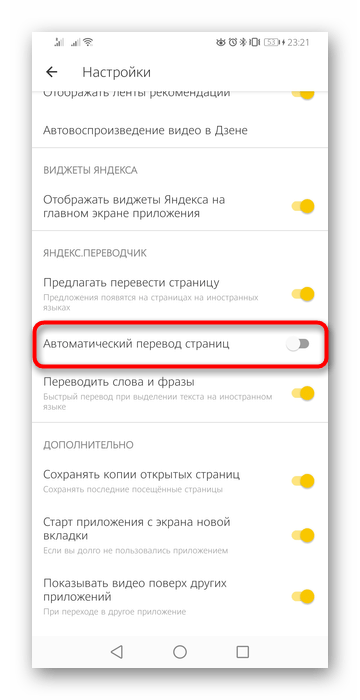
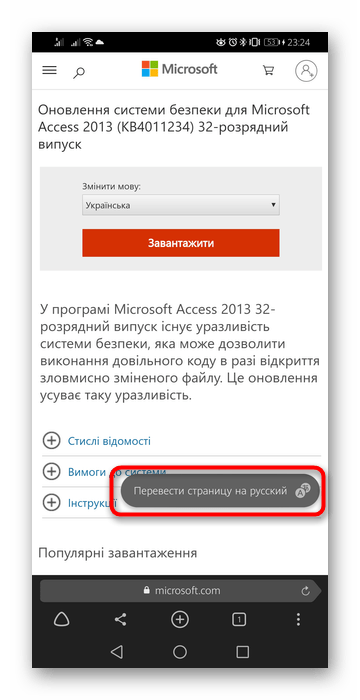
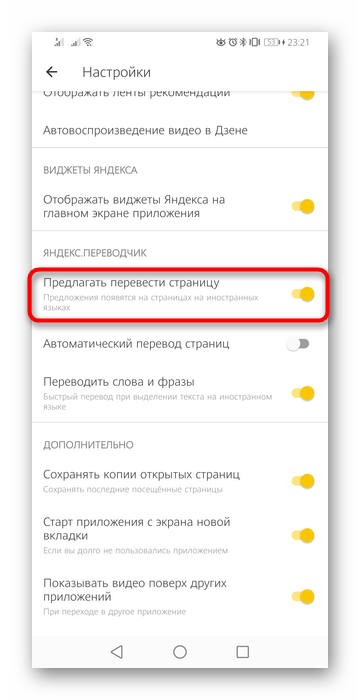
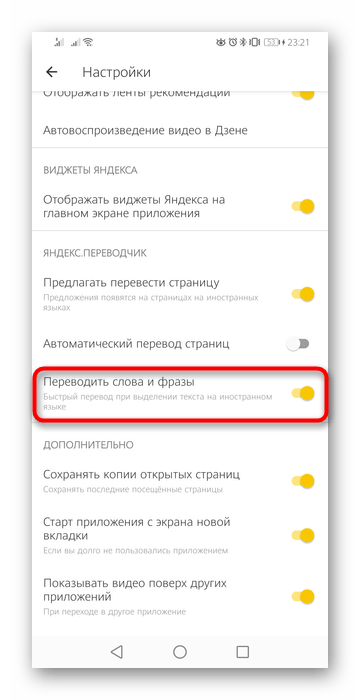
 Мы рады, что смогли помочь Вам в решении проблемы.
Мы рады, что смогли помочь Вам в решении проблемы. Опишите, что у вас не получилось.
Наши специалисты постараются ответить максимально быстро.
Опишите, что у вас не получилось.
Наши специалисты постараются ответить максимально быстро.Помогла ли вам эта статья?
ДА НЕТПоделиться статьей в социальных сетях:
Перевод браузера — MozillaWiki
Пожалуйста, используйте «Редактировать с помощью формы» выше, чтобы редактировать эту страницу.
Статус
| Перевод в браузере | |
| Этап | Определение |
| Статус | ` |
| Цель выпуска | ` |
| Здоровье | ОК |
| Статусная записка | Заполнитель страницы функции |
Команда
| Менеджер по продукту | Аса Доцлер |
| Непосредственно ответственное лицо | ` |
| Ведущий инженер | ` |
| Свидетель безопасности | ` |
| Свидетельство о конфиденциальности | ` |
| Ведущий специалист по локализации | ` |
| Поводок для доступа | ` |
| Контроль качества | ` |
| UX свинец | Юань Ван |
| Руководитель отдела сбыта продукции | ` |
| Операционный руководитель | ` |
| Дополнительные члены | ` |
Открытые проблемы / риски
`
Этап 1: Определение
1.Обзор функций
Эта функция позволит переводить контент в браузере для пользователей, которые сталкиваются с веб-сайтами, которые находятся не на их родном языке / локали.
В настольном приложении Firefox мы стремимся поддерживать 3 основные функции, включая: перевод всей страницы, перевод выбранного контента и контекстный перевод.
Планируется, что функция перевода всей страницы будет поддерживаться и на мобильных устройствах Firefox.
2. Пользователи и варианты использования
Целевые пользователи: люди, которым необходимо просматривать веб-страницы на неродных языках.
Процесс исследования пользователей: — Проведите собеседование с 6 носителями английского языка в Сан-Франциско, чтобы понять их поведение в Интернете и потенциальные потребности в помощи с переводом.
Результаты исследования пользователей:
— Люди, не говорящие по-английски, не посещают англоязычные сайты и не пытаются читать что-либо на английском.
— Доступ к языковому блоку. Их по-прежнему волнуют события, происходящие в остальном мире, такие как новости, путешествия, шоппинг, образование. Однако поиск этого контента на родном языке не помогает найти надежную / официальную информацию.- Носители языка по-прежнему нуждаются в дополнительной помощи, онлайн-диктовке, надстройке для перевода и т. Д.
— Я использую множество социальных сетей, таких как Google Plus и Twitter. Я слежу за людьми, которые не используют английский в качестве основного языка. Когда я получаю от них обновления своей ленты новостей, мне нужно ее перевести. Здесь пригодится функция «Перевод выбранного контента».
Сценарий реального пользователя: родители просматривают Интернет в поисках информации о поездке в Японию, например о погоде.Их цель — получить самую правдивую и достоверную информацию от местных поставщиков контента Японии перед поездкой.
3. Зависимости
`
4. Требования
`
Не забитые
`
Этап 2: Проектирование
5. Функциональная спецификация
`
6. Дизайн взаимодействия с пользователем
1. Проекты функций для различных платформ: Windows 7, Mac Lion OS и Android 4.0. Ссылка: http: // cl.LY / 0y3Q1Q192m2o0j1J2A10
2. Дизайн взаимодействия для FX Mobile. Ссылка: http://cl.ly/0S3G2J3b2A38420C0c3F
3. Дизайн взаимодействия для FX Mobile на планшете Android Ссылка: http://cl.ly/2G0j061c0J0G3G0t0832/o
Этап 3: планирование
7. План реализации
`
8. Отзывы
Обзор безопасности
`
Обзор конфиденциальности
`
Обзор локализации
`
Доступность
`
Проверка качества
`
Обзор операций
`
Этап 4: Разработка
9.Реализация
`
Этап 5: Выпуск
10. Критерии посадки
`
Подробная информация о характеристиках
| Приоритет | P1 |
| Рейтинг | 16 |
| Тема / цель | ` |
| Дорожная карта | Настольный Firefox |
| Вторичная дорожная карта | ` |
| Список возможностей | Настольный |
| пр. | ` |
| Инженерная команда | ` |
Информация о статусе команды
| статус | банкноты | |
| Продукты | ` | ` |
| Инженерное дело | ` | ` |
| Безопасность | ` | ` |
| Конфиденциальность | ` | ` |
| Локализация | ` | ` |
| Доступность | ` | ` |
| Гарантия качества | ` | ` |
| Пользовательский опыт | ` | ` |
| Маркетинг продукции | ` | ` |
| Операции | ` | ` |
10 способов перевести веб-сайт в 2020 г. [Полное руководство]
- Товары Наем поставщиковАвтоматизация переводов (CAT) Автоматизация платежейИнтеграцииКлиентский портал
- Кто мы? КомпанияБлогКарьераПодключенный переводЧто говорят наши пользователиКонтакты
- Решения Переводческим компаниямДля бизнесаФрилансерамДля университетовДля маркетинговых агентствДля разработчиков программного обеспеченияДля разработчиков игрДля платформ электронного обученияПеревод расчет
- Ресурсы БезопасностьЗапросить командуКаталог расширенийВебинарыСобытияПолучение платежейПомощь
- ценообразование
- Войти в систему
- Товары Наем поставщиков Автоматизация перевода (CAT) Автоматизация платежей Интеграции Клиентский портал
- Кто мы? Компания Блог Карьера Связанный перевод Что говорят наши пользователи контакты
- Решения Для бюро переводов Для бизнеса Для фрилансеров Для университетов Маркетинговым агентствам Разработчикам программного обеспечения Разработчикам игр Для платформ электронного обучения Расчет перевода
- Ресурсы Безопасность Запросить команду Каталог расширений Вебинары События Тематические исследования Получать платежи Помогите
- ценообразование
Больше
Продукты
Наем поставщиков Автоматизация переводов (CAT) Автоматизация платежейИнтеграцииКлиентский порталКто мы?
КомпанияБлогКарьераПодключенный переводЧто говорят наши пользователиКонтактыРешения
Переводческим компаниямДля бизнесаФрилансерамДля университетовДля маркетинговых агентствДля разработчиков программного обеспеченияДля разработчиков игрДля платформ электронного обученияПеревод расчетресурсов
БезопасностьЗапросить командуКаталог расширенийВебинарыСобытияИсследованияПолучение платежейПомощь
Instant Translate — это языковой переводчик для браузеров
В то время как Google и Bing Translators являются наиболее популярными службами перевода, используемыми во всем мире, Instant Translate — это удобное дополнение к браузеру. Это простой инструмент перевода для веб-браузеров с понятным интерфейсом, который позволяет переводить слова и фразы на более чем 100 языков.
Переводчик языков для браузеров
Ключевые особенности Instant Translate включают преобразование текста в речь, историю автономного перевода, транслитерацию и поддержку более 100 языков.Просто введите или произнесите любой текст, и инструмент сможет преобразовать его на любой из 100 поддерживаемых языков. Кроме того, Instant Translate также произнесет это слово за вас на нескольких языках.
Это кроссплатформенное приложение, доступное для Windows, Edge, Chrome, Firefox, Android, Mac OS X и для устройств iOS, но бесплатны только расширения браузера.
Загрузите и установите расширение в свой веб-браузер. Маленький значок мгновенно появляется на панели расширения.
InstaTranslate Settings
Включите перевод по двойному щелчку, сохраните историю переводов и настройте транслитерацию на вкладке General в меню Settings этого инструмента.На этой вкладке также есть прямые ссылки на страницу инструмента в Facebook, адрес Twitter, адрес электронной почты и официальную веб-страницу.


Вкладка Pop-Up в Настройках позволяет включить интеллектуальный перевод, который переводит каждое слово сразу после его ввода. Другие настройки на этой вкладке включают AutoCorrection и Save Value .


Язык и ярлыки
Вкладка «Язык и ярлыки» позволяет вам соединить язык, на который вы хотите перевести фразы или слова, например, здесь я выбрал английский-албанский.Щелкните Source Language и Destination Language и выберите из раскрывающегося меню. Кроме того, вы можете выбрать, хотите ли вы просматривать результаты во всплывающей подсказке или на вкладке Google Translate. Чтобы просмотреть историю переводов, перейдите к значку расширения и щелкните История . 

Горячая клавиша по умолчанию для перевода — Shift + T , но вы можете создать свою собственную. Нажмите Shift + T, и вы можете создать новый ярлык в соответствии с вашими предпочтениями.

Выбрать и перевести
После того, как вы установили расширение в своем браузере, вам просто нужно выбрать текст, который вы хотите перевести, а все остальное сделает инструмент. Просто выберите текст, и всплывающая подсказка для перевода появится во всплывающем окне, где вы сможете увидеть перевод на разные языки, выбранные в настройках. Во всплывающей подсказке есть встроенный словарь, который дает вам синонимы выбранного слова. Вы также можете получить здесь перевод текста в речь. 

Выберите любое слово и щелкните значок Google Translate, и инструмент откроет перевод на новой вкладке Google Translate.
Ярлык для перевода
Вы можете перевести или создать ярлык для перевода на любой язык по вашему желанию. Установите язык ярлыков, и вы сможете перевести любое слово или фразу всего за пару кликов с помощью Instant Translate. Просто выберите слово или фразу и щелкните правой кнопкой мыши, и вы сможете перевести слово или фразу. 

Instant Translate загрузить
Instant Translate доступен практически для каждой платформы, и вы можете скачать бесплатные надстройки для браузера здесь.


- Теги: Браузеры, Перевести
Simple Translate — Получите это расширение для 🦊 Firefox (en-US)
Когда вы выбираете текст, появляется кнопка перевода, и перевод отображается мгновенно.Если вы включите опцию «Не отображать кнопку, если перевод не требуется», вы не будете разочарованы кнопкой, появляющейся, когда в этом нет необходимости.
Во всплывающей панели инструментов переводите введенный текст в реальном времени.
Если вы включите опцию «Автоматически переключаться на второй язык», вы можете сделать следующее: Когда вводится английский, он переводится на японский, а когда вводится японский, он переводится на английский.
Вы также можете перевести из контекстного меню.
Вы можете выбрать «Перевести эту страницу», «Перевести выделенный текст» и «Перевести выбранную ссылку» в меню на странице или вкладке.
ПОЛЬЗОВАТЕЛИ: Если вы переведете его много раз за короткое время, он может стать непригодным для использования на какое-то время из-за изменения спецификации API перевода. Если это происходит часто, рекомендуется увеличить время ожидания перевода на странице параметров.
Версия Chrome: https: // chrome.google.com/webstore/detail/simple-translate/ibplnjkanclpjokhdolnendpplpjiace
Edge, версия: https://microsoftedge.microsoft.com/addons/detail/cllnohpbfenopiakdcjmjcbaeapmkcdl
2.3000
- Добавлена кнопка для прослушивания произношения
- Исправлена ошибка, из-за которой код всегда вставлялся на веб-страницы.
- Добавлена опция отключения перевода в текстовом поле.
- Изменена панель перевода на веб-странице. для перетаскивания
- Добавлена кнопка для включения / отключения перевода на странице во всплывающем окне панели инструментов
- Добавлена опция отключения перевода на странице путем указания списка URL-адресов
- Исправлена проблема, заключающаяся в том, что сообщение об ошибке не отображается из-за обновления API перевода
- Исправленная проблема которая не работает должным образом на некоторых страницах
- Поддерживается Google Chrome
- Улучшение удобства использования
- Реализованные сочетания клавиш
- Добавлена кнопка копирования во всплывающее окно панели инструментов
- Добавлена ссылка для открытия Google Translate при ошибке
- Добавлены параметры
- Автоматически переключаться на второй язык на веб-странице
- Более гибкое положение кнопки перевода для отображения
- Положение отображения панели перевода
- Цвет шрифта на панели перевода
- Отображение страницы параметров при обновлении 9 0019 Включить режим отладки
- Исправлены мелкие ошибки
- Исправлена проблема, которая отображалась как null при открытии всплывающей панели инструментов
- Исправлена проблема, из-за которой не удавалось получить выделенный текст в iframe при открытии всплывающей панели инструментов
- Исправлена проблема, из-за которой не удавалось перевести некоторые страницы
- Улучшенный доступ к странице опций
Ver 2.2.0
Ver 2.1.0
Версия 2.0.0
